Millist lauaarvuti faili.INI Windows 10 ja kuidas seda kustutada
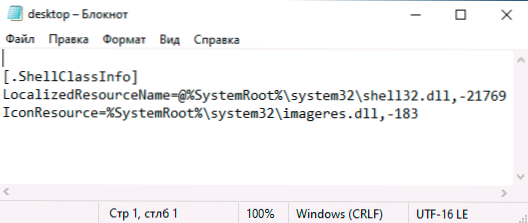
- 2758
- 469
- Bernard Roberts
Mõned kasutajad leiavad Windows 10 töölauafaili töölauafaili.INI mõtleb, milline fail see on, mida see on vajalik ja kuidas seda eemaldada. Määratud fail võib ilmuda mitte ainult töölauale, vaid ka teistes kaustades ja pärast eemaldamist uuesti ilmuma.
Need juhised on üksikasjalikult selle kohta, mis on töölauafail.INI Windows 10 -s, aga ka seda, mida saab sellega teha, sealhulgas faili kustutamise meetod.
- Millist lauaarvuti faili.ini
- Kuidas töölaua eemaldada.ini või ühendada selle looming
Miks vajate töölauafaili.ini
Varjatud töölauasüsteemi fail.ini Loodud automaatselt Windows 10 lauaarvutis, aga ka enamikus teistes kaustades. Veelgi enam, mõnel juhul näete samas asukohas korraga kahte sellist samanimega faili.
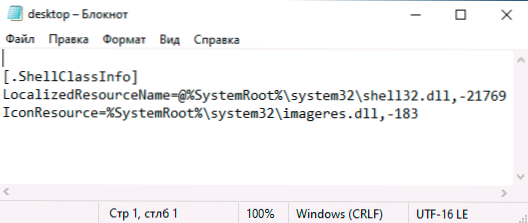
Töölaua.INI on konfiguratsioonifail ja sisaldab praeguse kausta ja selle siltide kuvamise parameetreid (töölaud on ka kaust).
Reeglina pole selles failis sisalduva infosüsteemi suhtes kriitilist ja kui kustutate selle tavapäraste Windows 10 abil, siis pole probleeme - see on ohutu. Kuid suure tõenäosusega ilmub mõni aeg pärast faili kustutamist selles asukohas uuesti.
Kuidas lauaarvuti faili peita või täielikult kustutada.ini
Nagu eespool märgitud, töölauafail.INI on peidetud ja süsteemne ning näete seda ainult siis, kui teil on süsteemis sellised failid. Soovi korral saate nende saate välja lülitada, mis on vaike Windows 10 parameetrid:
- Minge juhi juurde, klõpsake menüüs "Vaata" - "Parameetrid". Või minge juhtpaneelile - juhi parameetritele - vahekaardile "Vaade".
- Märkige üksus "Peida turvalised süsteemifailid" ja määrake märk "Ärge kuvage peidetud faile, kaustu ja kettaid". Loe lisateavet teemal: Kuidas näidata ja peita süsteemifaile ja kaustu Windows 10.
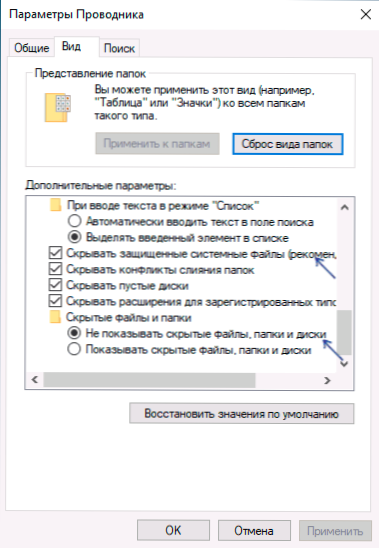
Nende toimingute töölaua tulemusel.INI jääb teie asukohta, kuid te ei näe seda enam.
Kui peate töölauafailide loomise täielikult keelama.INI, saate seda teha ka:
- Vajutage klaviatuuril Win+R klahve, sisestage Regedit ja klõpsake nuppu Enter - registriredaktor avaneb.
- Minge registri toimetajasse jaotisse
Hkey_local_machine \ tarkvara \ Microsoft \ Windows \ CurrentVersion \ Policies \ Explorer
- Klõpsake registriredaktori paremal paneelil koos parema hiirenupuga, valige "Loo" - DWORD parameeter (32 bitti), isegi 64 -bitine Windowsi jaoks Seadke parameetri nimi Unandsktopcache, kuid ärge muutke selle tähendust - jätke see võrdseks 0.
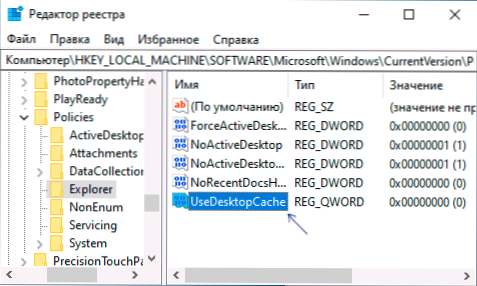
- Sulgege registritoimetaja.
Nüüd, pärast töölauafaili kustutamist.INI erinevates kohtades, faile enam ei luua. Windows 10 -ga töötamiseks ei mõjuta see tavaliselt.
- « Piltide visandeid (miniatuure) ja video Windows 10 ei kuvata
- Kuidas keelata klahvide võtme ja filtri sisend Windows 10 -s »

